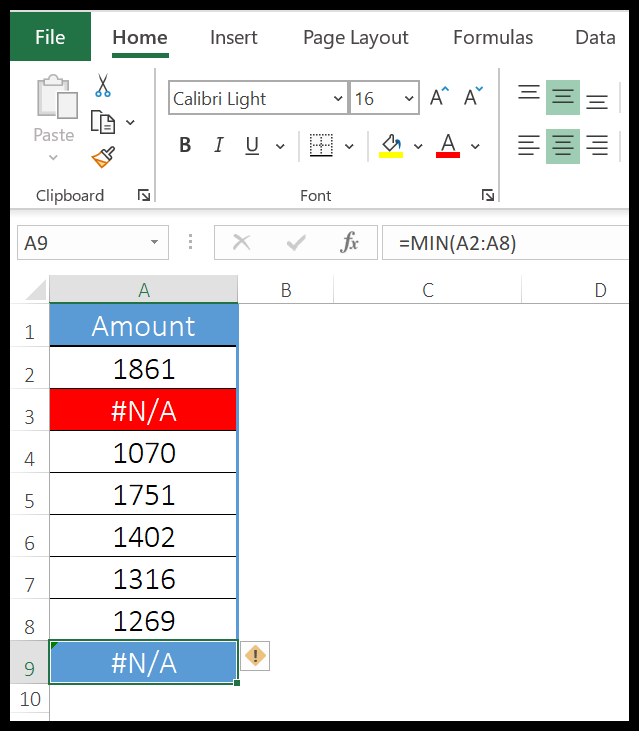Hoe gebruik ik statistische functies in excel?
GEMIDDELDE functie
De functie GEMIDDELDE in Excel wordt vermeld in de categorie Statistische functies in Microsoft Excel. Het retourneert het gemiddelde van de numerieke waarden die u in de functie hebt ingevoerd. In eenvoudige bewoordingen telt het alle waarden op die u in de functie opgeeft, deelt deze vervolgens door het getal en retourneert het resultaat.
Syntaxis
=GEMIDDELD(getal1,getal2,…)
Argumenten
- getal1 : het eerste getal dat u wilt gebruiken voor het berekenen van het gemiddelde.
- [getal2] : het tweede getal dat u wilt gebruiken voor het middelen.
Voorbeeld
Om de GEMIDDELDE functie onder de knie te krijgen, moeten we het in een voorbeeld proberen en hieronder ziet u er een die u kunt proberen:
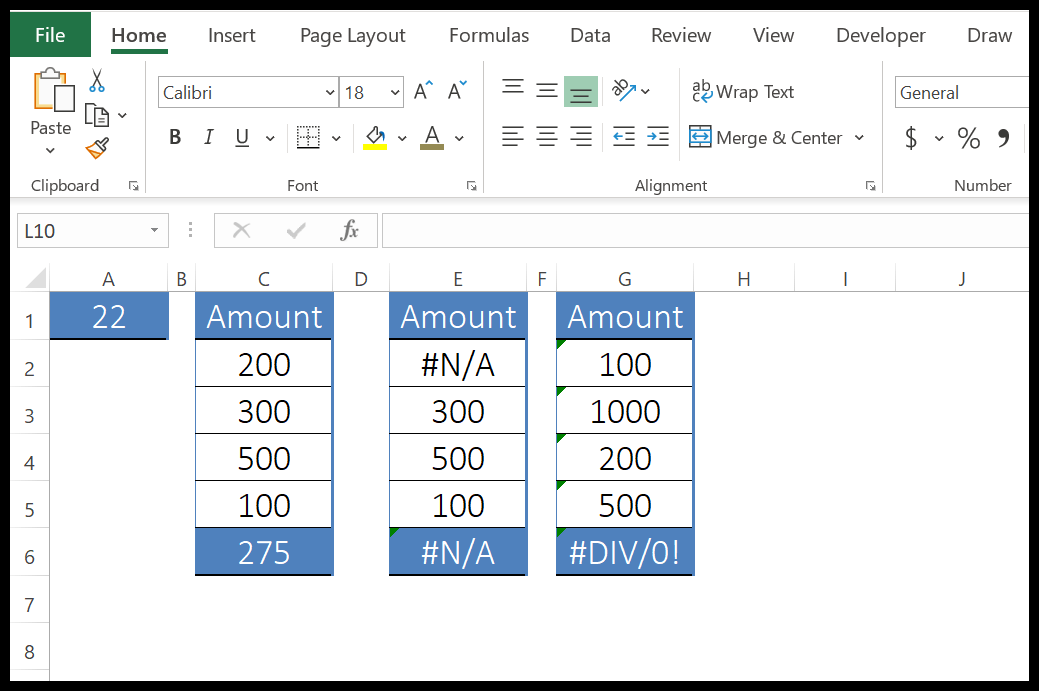
In het eerste voorbeeld hebben we argumenten rechtstreeks in de functie ingevoerd.
In het tweede voorbeeld verwezen we naar een bereik met getallen. Je kunt naar de onbeperkte cel verwijzen met behulp van een doorlopend bereik en als je naar een dynamisch bereik wilt verwijzen, kun je daarvoor een tabel gebruiken.
Je kunt naar de onbeperkte cel verwijzen met behulp van een doorlopend bereik en als je naar een dynamisch bereik wilt verwijzen, kun je daarvoor een tabel gebruiken.
In het derde voorbeeld verwezen we naar een bereik waarin de cellen zijn opgemaakt als tekstwaarde. In dit geval kunt u deze tekstgetallen omzetten in reële getallen om het gemiddelde te berekenen.
In het vierde voorbeeld hebben we een apostrof vóór elke waarde in elke cel en worden deze daarom door de functie genegeerd.
GEMIDDELD
De Excel AVERAGEA-functie wordt vermeld in de categorie Statistische functies van Microsoft Excel. Het retourneert het gemiddelde van de getallen die u in de functie opgeeft , maar in tegenstelling tot GEMIDDELDE en GEMIDDELDEA houdt het rekening met Booleaanse waarden en getallen die als tekst zijn opgemaakt.
Syntaxis
=GEMIDDELDEA(waarde1,waarde2,…)
Argumenten
- waarde1 : Een waarde die een getal, logische waarde of getal is dat is opgeslagen als tekst.
- [waarde2] : een waarde die een getal, een logische waarde of een getal is dat is opgeslagen als tekst.
Voorbeeld
Om de AVERAGEA-functie onder de knie te krijgen, moeten we het in een voorbeeld proberen en hieronder ziet u er een die u kunt proberen:
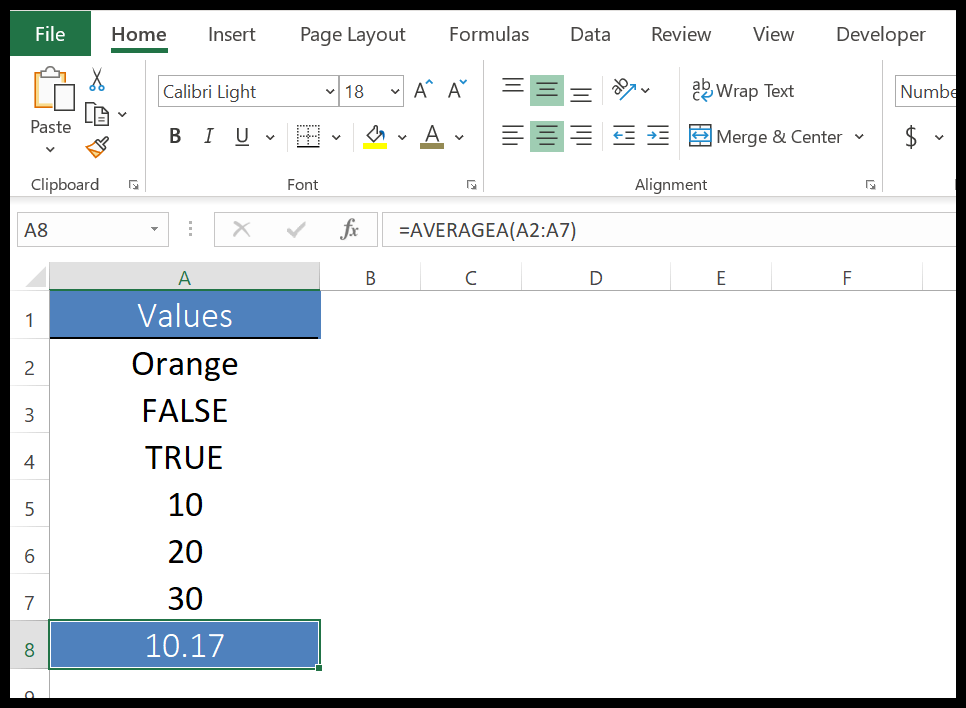
De waarde die door de functie wordt geretourneerd is 10.17, wat “(0+0+1+10+20+30)/6” is.
GEMIDDELDE ALS
De Excel AVERAGEIFS-functie wordt vermeld in de categorie Statistische functies van Microsoft Excel. Het retourneert het gemiddelde van getallen die voldoen aan verschillende voorwaarden die u opgeeft . In tegenstelling tot AVERAGEIF kunt u meerdere voorwaarden definiëren en alleen gemiddelde getallen die aan alle voorwaarden voldoen.
Syntaxis
= GEMIDDELDEIFS(gemiddeld bereik, criteriabereik1, criteria1, [criteriabereik2, criteria2], …)
Argumenten
- criteria_range1: Een celbereik waarvan u de voorwaarde wilt testen.
- criterium1: een aandoening die u wilt testen.
- [criteria_range2]: tweede celbereik waarvan u de voorwaarde wilt testen.
- [criterium 1]: een tweede voorwaarde die u wilt testen.
Voorbeeld
Om de AVERAGEIFS-functie onder de knie te krijgen, moeten we deze in een voorbeeld proberen en hieronder ziet u er een die u kunt proberen:
In het onderstaande voorbeeld hebben we de functie AVERAGEIFS gebruikt om de gemiddelde hoeveelheid te berekenen die is verkocht door verkoper “Peter” en voor product “B”. We hebben criteria rechtstreeks in de functie ingevoegd en we hebben twee vermeldingen van Peter die product B verkoopt.
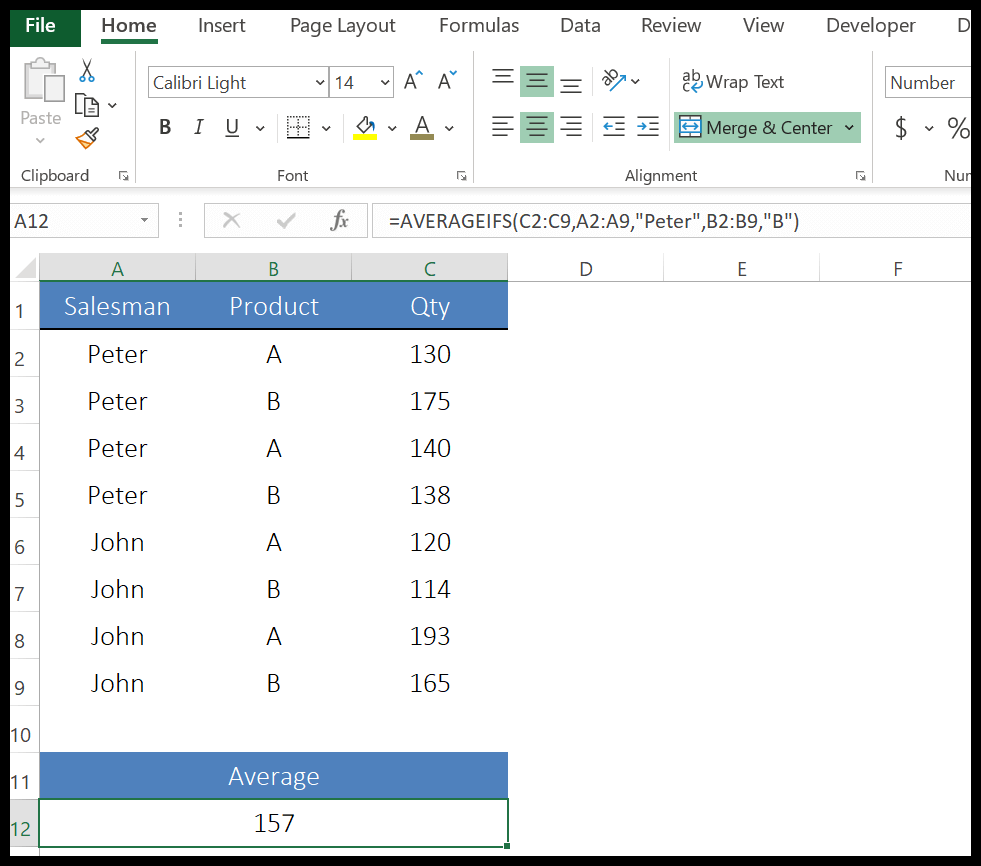
In het onderstaande voorbeeld hebben we AVERAGEIFS met een asterisk gebruikt om de gemiddelde prijs te berekenen van fruit waarvan de hoeveelheid groter is dan 20 eenheden en waarvan de naam B heeft.
In de onderstaande gegevens hebben we twee vruchten die aan deze criteria voldoen.
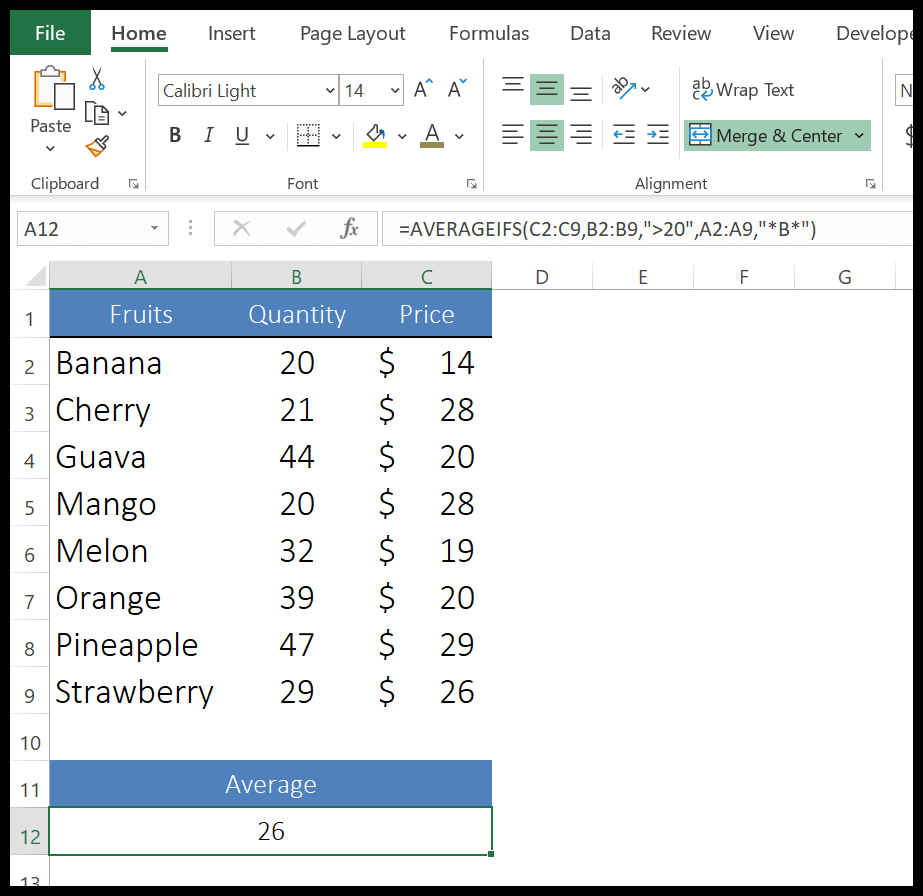
COUNT-functie
De Excel-AANTAL-functie wordt vermeld in de categorie Statistische functies van Microsoft Excel. Het retourneert een aantal getallen uit de waarden die u opgeeft. In eenvoudige bewoordingen houdt het alleen rekening met de waarden van dat getal en retourneert hun aantal in het resultaat.
Syntaxis
= AANTAL(waarde1, [waarde2], …)
Argumenten
- waarde1: een celverwijzing, array of getal dat rechtstreeks in de functie wordt ingevoerd.
- [waarde2]: een celverwijzing, array of getal dat rechtstreeks in de functie wordt ingevoerd.
Voorbeeld
Om de COUNT-functie onder de knie te krijgen, moeten we het in een voorbeeld proberen en hieronder ziet u er een die u kunt proberen:
In het onderstaande voorbeeld hebben we deze functie gebruikt om cellen in het bereik A1:A10 te tellen en het resultaat leverde 8 op.
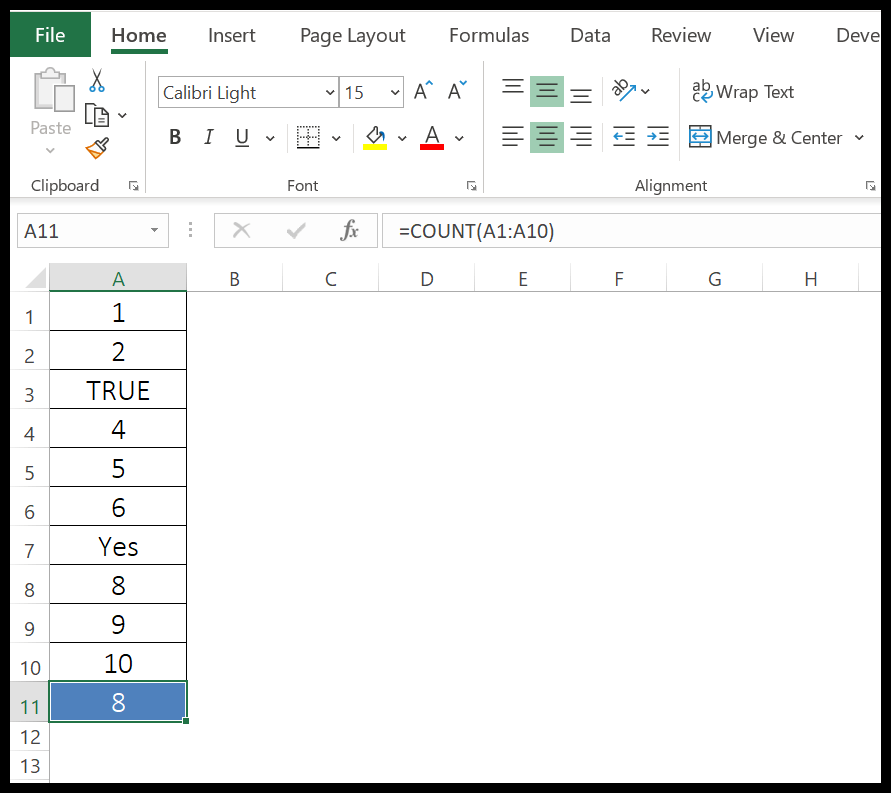
In cel A3 hebben we een logische waarde en in cel A7 heb ik wat tekst. COUNT negeerde beide cellen. Maar als u een logische waarde rechtstreeks in de functie invoert, telt deze mee. In het onderstaande voorbeeld hebben we een logische waarde en een getal ingevoegd met dubbele aanhalingstekens.
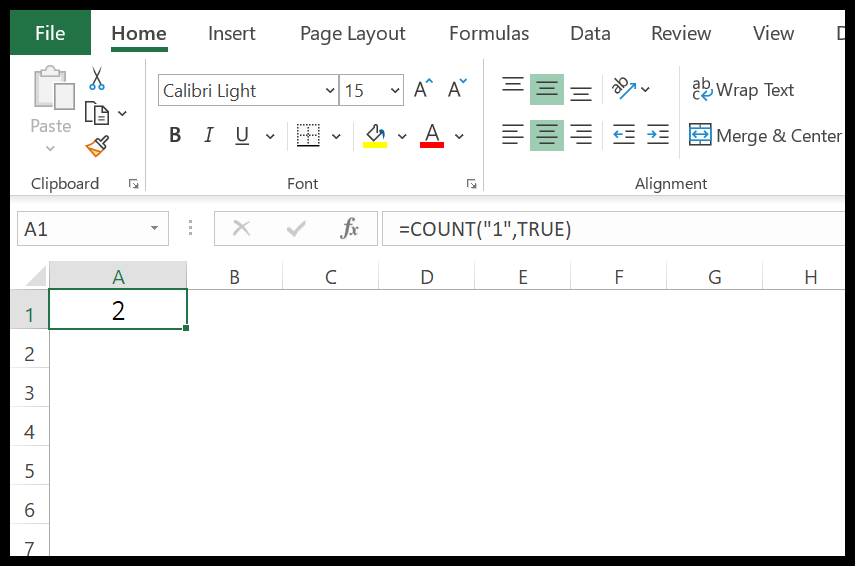
NBVAL-functie
De Excel COUNTA-functie wordt vermeld in de categorie Statistische functies van Microsoft Excel. Het retourneert een telling van de waarden die u opgeeft . In tegenstelling tot COUNT houdt het rekening met alle soorten waarden, maar negeert (cellen) die leeg zijn. Simpel gezegd: niet alle cellen zijn leeg.
Syntaxis
= AANTALA(waarde1, [waarde2], …)
Argumenten
- waarde1: een waarde, celverwijzing, celbereik of array.
- [waarde2]: een waarde, celverwijzing, celbereik of array
Voorbeeld
Om de COUNTA-functie onder de knie te krijgen, moeten we het in een voorbeeld proberen en hieronder ziet u er een die u kunt proberen:
In het onderstaande voorbeeld hebben we de functie COUNTA gebruikt om de cellen in het bereik A1:A11 te tellen.
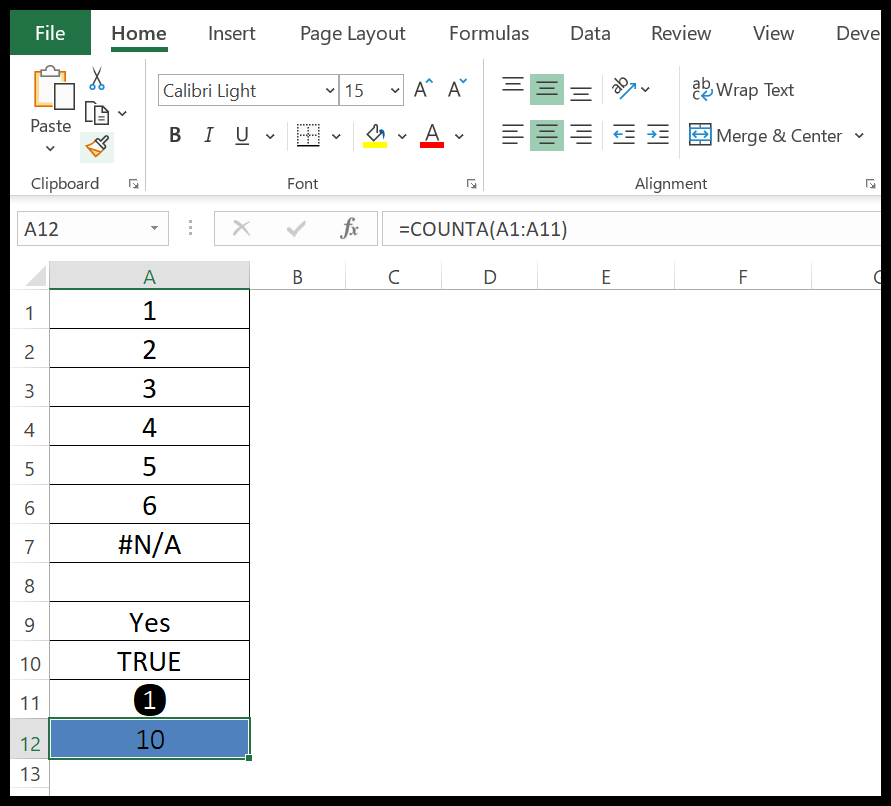
Er zijn in totaal 11 cellen in het bereik en de functie retourneert 10. Ik heb een lege cel in het bereik die door de functie wordt genegeerd. In de rest van de cellen hebben we cijfers, tekst, logische waarden en een symbool.
LEGE REKENING
De Excel COUNTBLANK-functie wordt vermeld in de categorie Statistische functies van Microsoft Excel. Het retourneert het aantal lege of waardeloze cellen. Simpel gezegd: het telt geen cellen die tekst, getallen of fouten bevatten, maar wel formules die een lege waarde retourneren.
Syntaxis
=COUNTBLANK(bereik)
Argumenten
- bereik: Een celbereik waaruit u lege cellen wilt tellen.
Voorbeeld
Om de COUNTBLANK-functie onder de knie te krijgen, moeten we het in een voorbeeld proberen en hieronder ziet u er een die u kunt proberen:
In het onderstaande voorbeeld hebben we de functie AANTALBLANK gebruikt om lege cellen in het bereik A2:A8 te tellen.
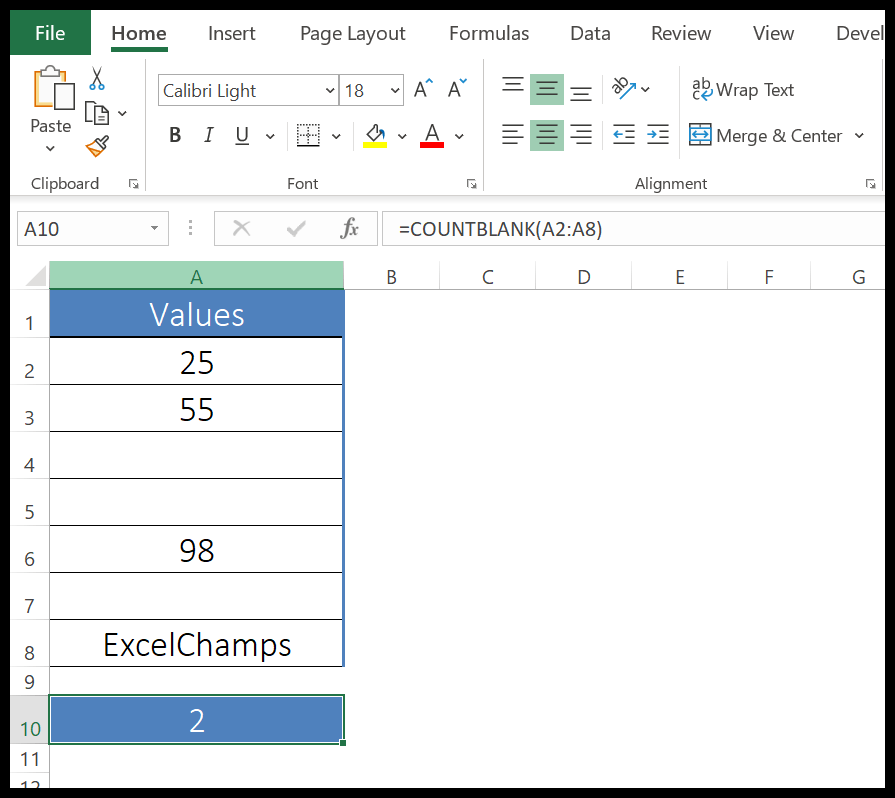
In dit bereik hebben we in totaal 3 lege cellen, maar cel A7 bevat een formule die resulteert in een lege cel.
De functie retourneerde 2 omdat de cellen A4 en A5 de enige lege, waardeloze cellen zijn.
8. NB.IF
De Excel AANTAL.ALS-functie wordt vermeld in de categorie Statistische functies van Microsoft Excel. Het retourneert een telling van getallen die voldoen aan de voorwaarde die u opgeeft. Simpel gezegd houdt en berekent het alleen het aantal waarden dat aan de voorwaarde voldoet.
Syntaxis
= AANTAL.ALS(bereik, criteria)
Argumenten
- bereik: een celbereik waaruit u cellen wilt tellen die aan de criteria voldoen.
- criteria: een criterium (hoofdlettergevoelig) dat moet worden gecontroleerd om cellen te tellen.
Voorbeeld
Om de AANTAL.ALS-functie onder de knie te krijgen, moeten we het in een voorbeeld proberen en hieronder ziet u er een die u kunt proberen:
Gebruik logische operatoren als criteria
In het onderstaande voorbeeld hebben we “>75” (een logische operator) gebruikt om het aantal studenten te tellen dat boven de 75 scoorde.
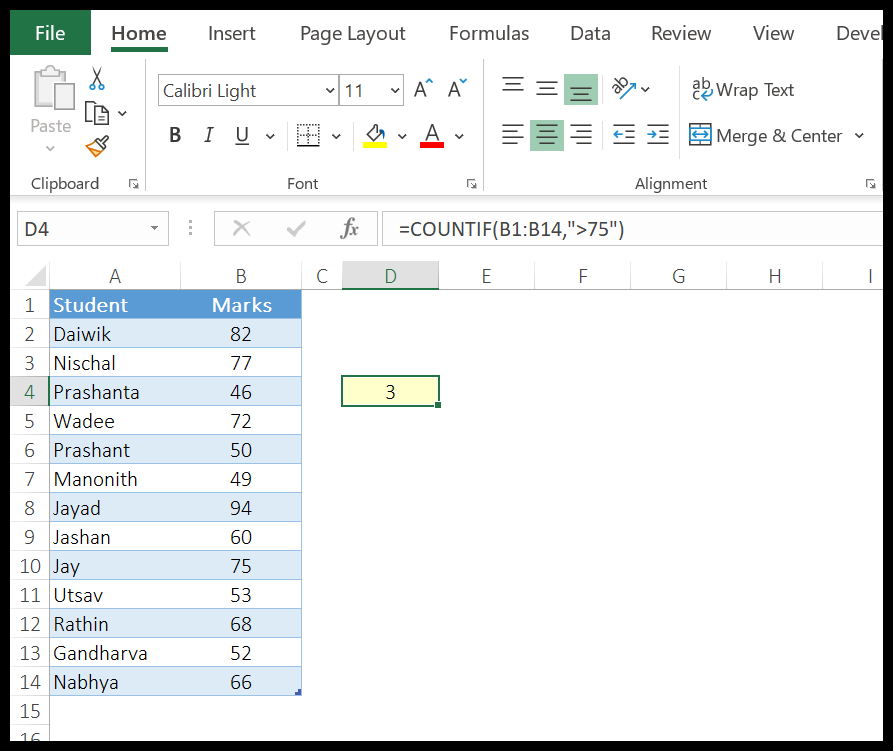
Als u een logische operator wilt gebruiken, moet u deze tussen dubbele aanhalingstekens plaatsen.
Datums gebruiken als criteria
In het onderstaande voorbeeld hebben we een datum in de criteria gebruikt om erachter te komen hoeveel werknemers op 4 juli een week vrij hebben.
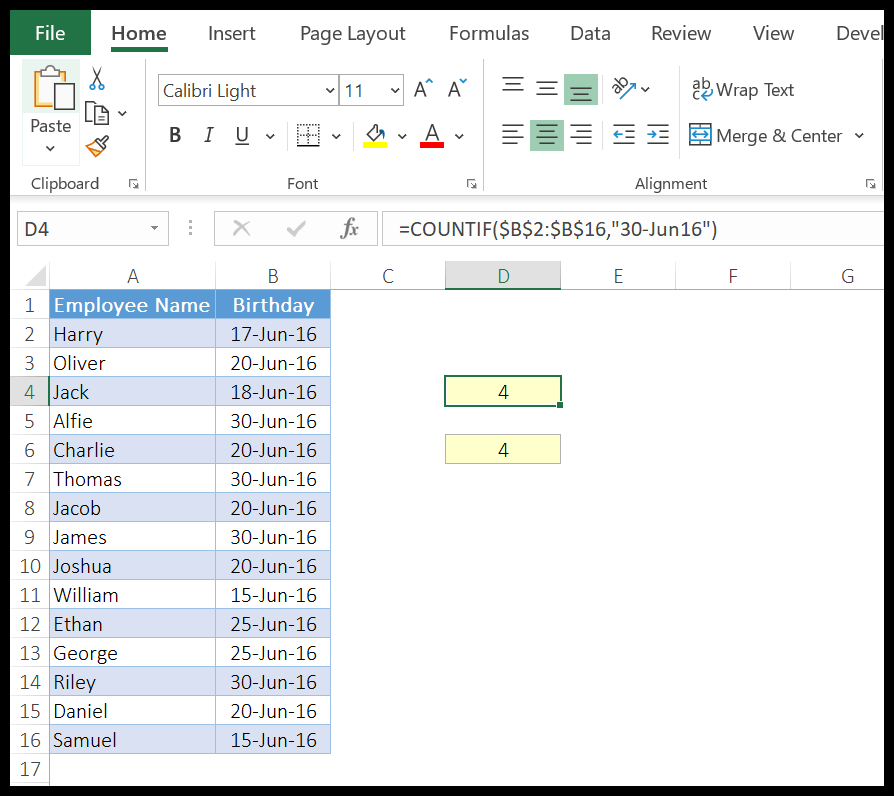
Wanneer u een datum rechtstreeks in de functie invoegt, converteert AANTAL.ALS tekst automatisch naar een datum.
In het onderstaande voorbeeld hebben we dezelfde datum als een getal ingevoegd en zoals u weet slaat Excel een datum op als een getal.
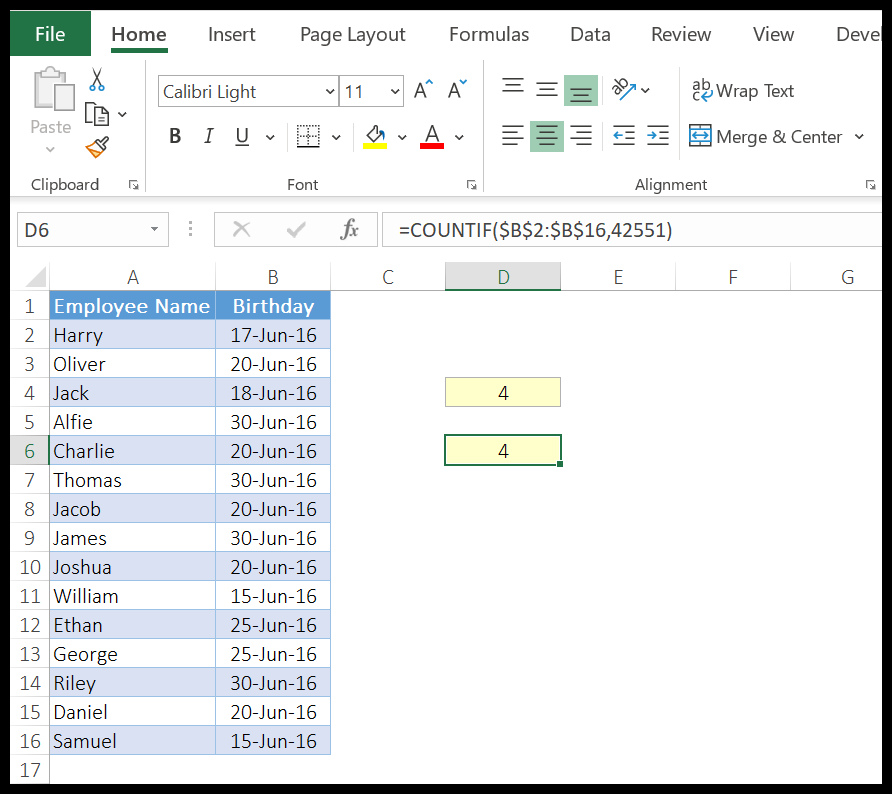
U kunt dus ook een getal invoegen dat een datum vertegenwoordigt volgens het datumsysteem van Excel.
NB.IF
De Excel-AANTAL.ALS-functie wordt vermeld in de categorie Statistische functies van Microsoft Excel. Het retourneert het aantal getallen dat voldoet aan verschillende voorwaarden die u opgeeft. In tegenstelling tot AANTAL.ALS kunt u meerdere voorwaarden definiëren en alleen getallen tellen die aan al deze voorwaarden voldoen.
Syntaxis
= AANTAL.ALS(criteria_bereik1, criteria1, [criteria_bereik2, criteria2]…)
Argumenten
- Criteria_bereik1: het celbereik dat u wilt evalueren met behulp van criteria1.
- criteria1: de criteria die u wilt evalueren voor criteria_bereik1.
- [criteria_range2]: het celbereik dat u wilt evalueren met behulp van criteria1.
- [criteria2]: de criteria die u wilt evalueren voor criteria_range1.
Voorbeeld
Om de COUNTIFS-functie onder de knie te krijgen, moeten we het in een voorbeeld proberen en hieronder ziet u er een die u kunt proberen:
In het onderstaande voorbeeld hebben we AANTAL.ALS gebruikt om vrouwen ouder dan 25 jaar te tellen.
En ik heb twee evaluatiecriteria gespecificeerd, de ene is “Vrouwelijk” en de andere is een groter dan-operator om cellen te tellen met een getal groter dan “>25”.
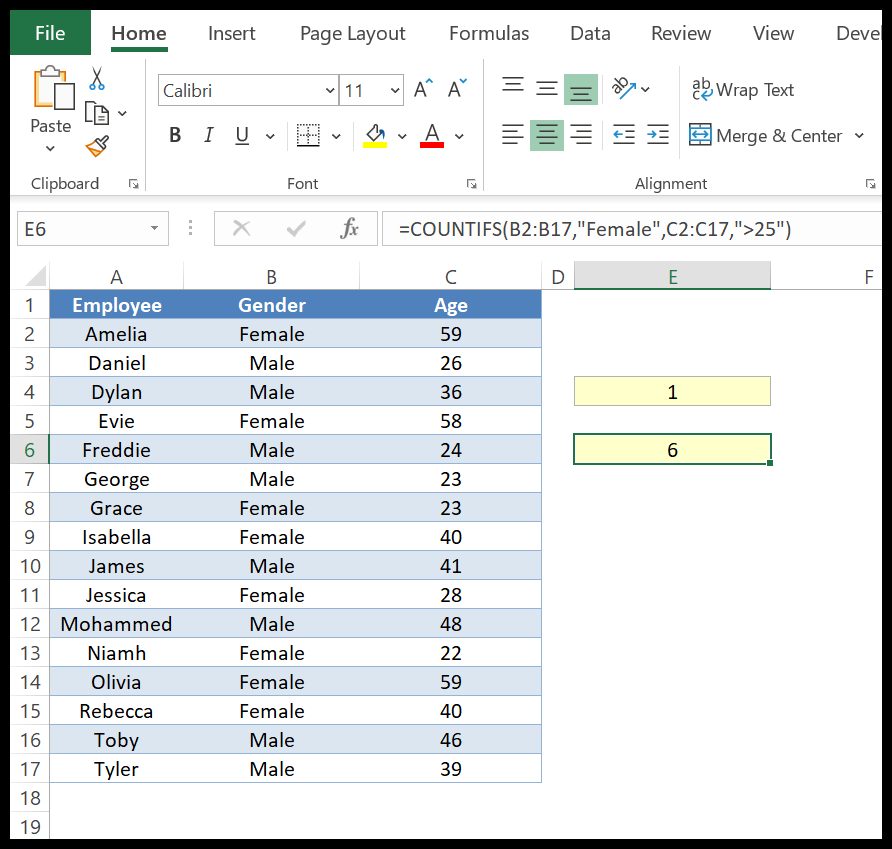
In het onderstaande voorbeeld hebben we een sterretje in het ene criterium en een operator > in een ander criterium gebruikt om het nummer te tellen van de persoon wiens naam begint met het alfabet A en wiens leeftijd ouder is dan 25 jaar.
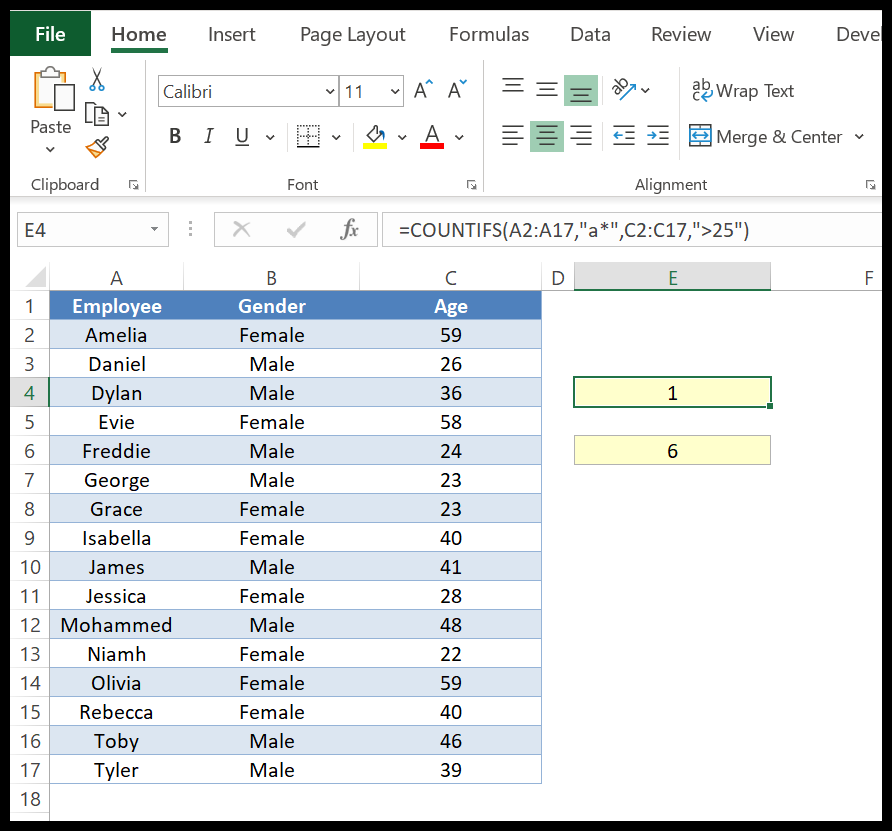
MAX
De Excel MAX-functie wordt vermeld in de categorie Statistische functies van Microsoft Excel. Het retourneert de grootste waarde uit een lijst met waarden. MAX betekent maximum en wanneer u een lijst met waarden opgeeft, wordt naar de hoogste waarde gezocht en wordt die waarde in het resultaat geretourneerd.
Syntaxis
= MAX(getal1, [getal2], …)
Argumenten
- getal1: een getal, een cel die een getal bevat, of een celbereik met getallen waaruit u het grootste getal wilt halen.
- [getal2]: Een getal is een cel die een getal of een bereik van cellen bevat met getallen waaruit u het grootste getal wilt halen.
Voorbeeld
Om de MAX-functie onder de knie te krijgen, moeten we het in een voorbeeld proberen en hieronder ziet u er een die u kunt proberen:
In het onderstaande voorbeeld heb ik getallen rechtstreeks in de functie ingevoerd, gescheiden door een komma.
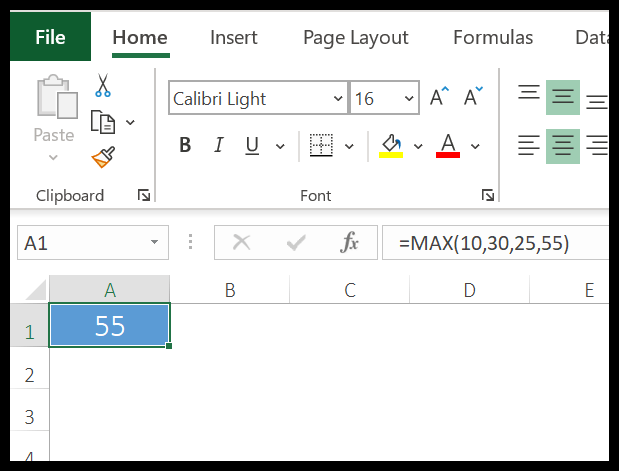
Let op: U kunt een getal ook invoeren met dubbele aanhalingstekens.
In het onderstaande voorbeeld hebben we naar een bereik verwezen en dit retourneerde 1861 in het resultaat als de hoogste waarde. U kunt ook naar een array verwijzen.
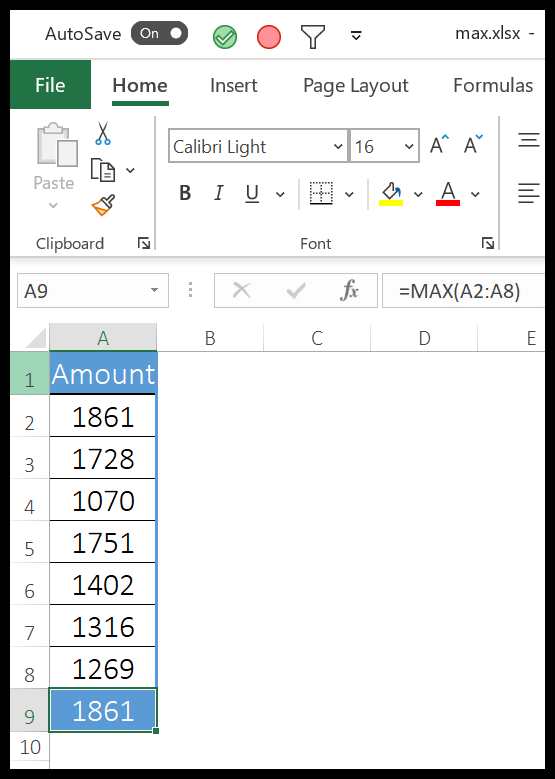
In het onderstaande voorbeeld zijn we een foutwaarde tegengekomen en de functie retourneerde een foutwaarde in het resultaat.
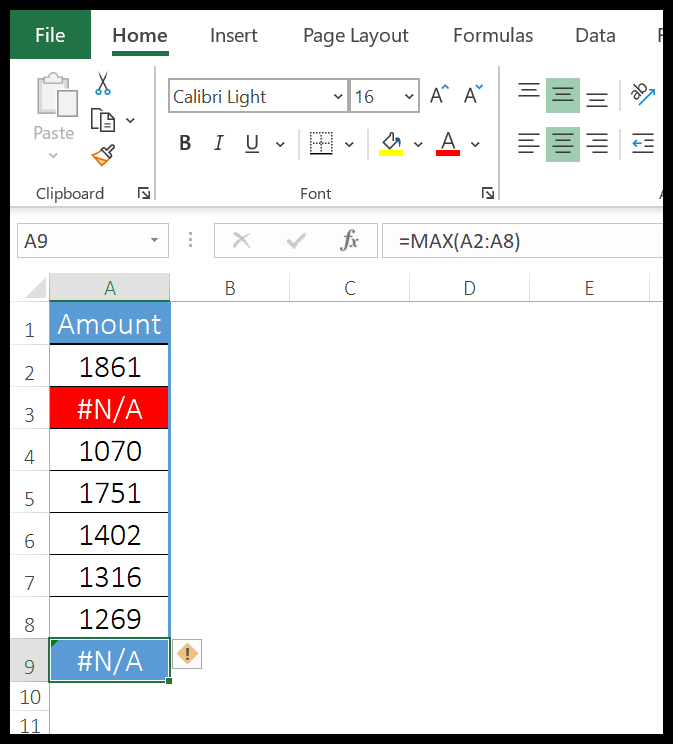
MIN
De MIN-functie retourneert de laagste waarde in een lijst met waarden. MIN betekent minimum en wanneer u een lijst met waarden opgeeft, wordt naar de laagste waarde gezocht en wordt die waarde in het resultaat geretourneerd.
Syntaxis
= MIN(getal1, [getal2], …)
Argumenten
- getal1: getal, cel die een getal bevat, of cellenbereik met getallen waaruit u het kleinste getal wilt halen.
- [getal2]: een getal, een cel die een getal bevat, of een celbereik met getallen waaruit u het kleinste getal wilt halen.
Voorbeeld
In het onderstaande voorbeeld hebben we getallen rechtstreeks in de functie ingevoerd, gescheiden door een komma.
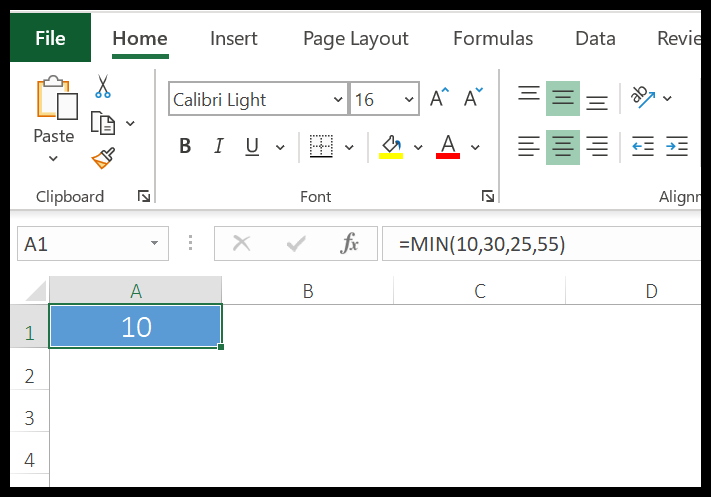
U kunt ook een getal invoeren met dubbele aanhalingstekens. In het onderstaande voorbeeld hebben we naar een bereik verwezen en dit retourneerde 1861 in het resultaat.
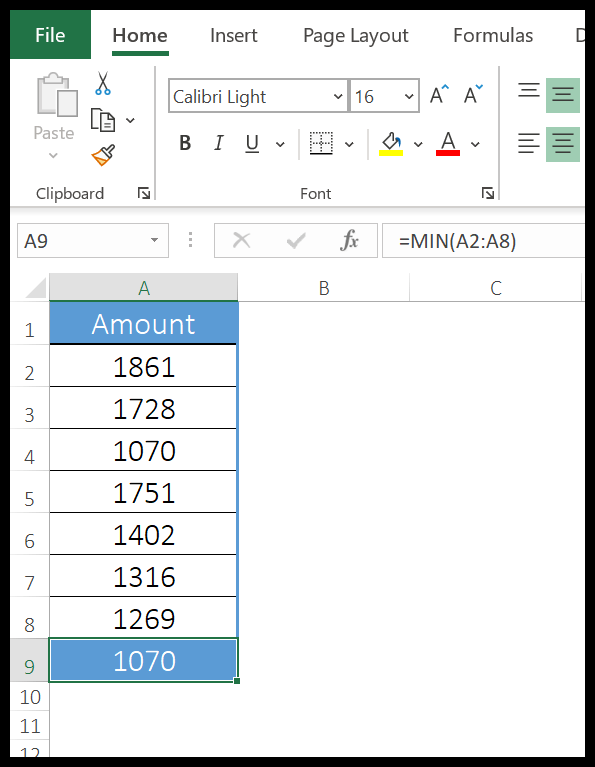
In het onderstaande voorbeeld zijn we een foutwaarde tegengekomen en de functie retourneerde een foutwaarde in het resultaat.